USB port OPEL MOKKA 2014 Infotainment-Handbuch (in German)
[x] Cancel search | Manufacturer: OPEL, Model Year: 2014, Model line: MOKKA, Model: OPEL MOKKA 2014Pages: 237, PDF-Größe: 4.85 MB
Page 15 of 237
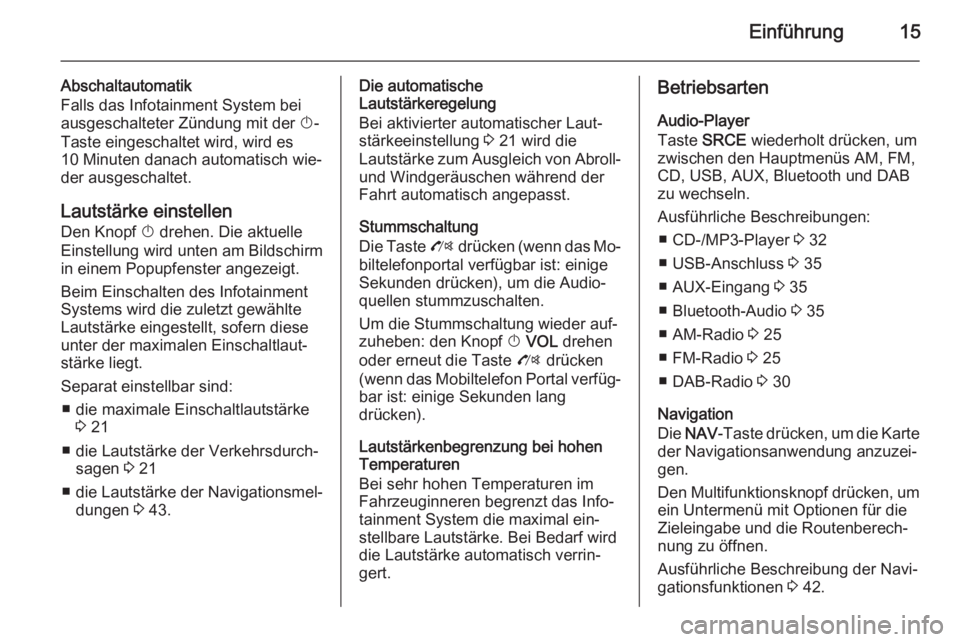
Einführung15
Abschaltautomatik
Falls das Infotainment System bei
ausgeschalteter Zündung mit der X-
Taste eingeschaltet wird, wird es
10 Minuten danach automatisch wie‐
der ausgeschaltet.
Lautstärke einstellen Den Knopf X drehen. Die aktuelle
Einstellung wird unten am Bildschirm
in einem Popupfenster angezeigt.
Beim Einschalten des Infotainment
Systems wird die zuletzt gewählte
Lautstärke eingestellt, sofern diese
unter der maximalen Einschaltlaut‐ stärke liegt.
Separat einstellbar sind: ■ die maximale Einschaltlautstärke 3 21
■ die Lautstärke der Verkehrsdurch‐ sagen 3 21
■ die Lautstärke der Navigationsmel‐
dungen 3 43.Die automatische
Lautstärkeregelung
Bei aktivierter automatischer Laut‐
stärkeeinstellung 3 21 wird die
Lautstärke zum Ausgleich von Abroll- und Windgeräuschen während der
Fahrt automatisch angepasst.
Stummschaltung
Die Taste O drücken (wenn das Mo‐
biltelefonportal verfügbar ist: einige Sekunden drücken), um die Audio‐
quellen stummzuschalten.
Um die Stummschaltung wieder auf‐ zuheben: den Knopf X VOL drehen
oder erneut die Taste O drücken
(wenn das Mobiltelefon Portal verfüg‐ bar ist: einige Sekunden lang
drücken).
Lautstärkenbegrenzung bei hohen
Temperaturen
Bei sehr hohen Temperaturen im
Fahrzeuginneren begrenzt das Info‐
tainment System die maximal ein‐
stellbare Lautstärke. Bei Bedarf wird
die Lautstärke automatisch verrin‐
gert.Betriebsarten
Audio-Player
Taste SRCE wiederholt drücken, um
zwischen den Hauptmenüs AM, FM,
CD, USB, AUX, Bluetooth und DAB
zu wechseln.
Ausführliche Beschreibungen: ■ CD-/MP3-Player 3 32
■ USB-Anschluss 3 35
■ AUX-Eingang 3 35
■ Bluetooth-Audio 3 35
■ AM-Radio 3 25
■ FM-Radio 3 25
■ DAB-Radio 3 30
Navigation
Die NAV -Taste drücken, um die Karte
der Navigationsanwendung anzuzei‐
gen.
Den Multifunktionsknopf drücken, um ein Untermenü mit Optionen für die
Zieleingabe und die Routenberech‐
nung zu öffnen.
Ausführliche Beschreibung der Navi‐
gationsfunktionen 3 42.
Page 78 of 237
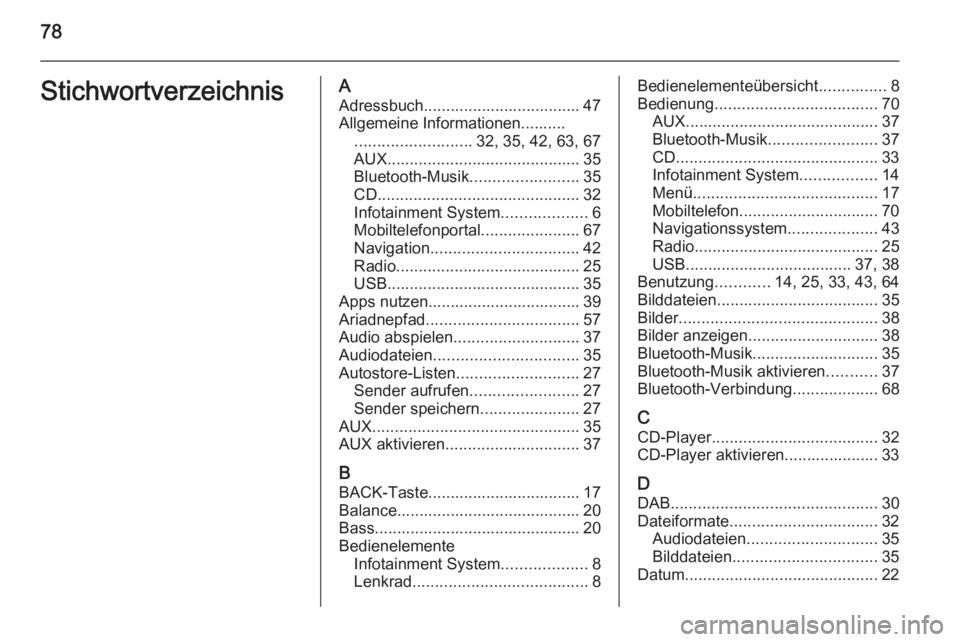
78StichwortverzeichnisAAdressbuch................................... 47Allgemeine Informationen.......... .......................... 32, 35, 42, 63, 67
AUX ........................................... 35
Bluetooth-Musik ........................35
CD ............................................. 32
Infotainment System ...................6
Mobiltelefonportal ......................67
Navigation ................................. 42
Radio ......................................... 25
USB ........................................... 35
Apps nutzen.................................. 39
Ariadnepfad .................................. 57
Audio abspielen ............................ 37
Audiodateien ................................ 35
Autostore-Listen ........................... 27
Sender aufrufen ........................27
Sender speichern ......................27
AUX .............................................. 35
AUX aktivieren .............................. 37
B
BACK-Taste.................................. 17
Balance......................................... 20
Bass.............................................. 20 Bedienelemente Infotainment System ...................8
Lenkrad ....................................... 8Bedienelementeübersicht ...............8
Bedienung .................................... 70
AUX ........................................... 37
Bluetooth-Musik ........................37
CD ............................................. 33
Infotainment System .................14
Menü ......................................... 17
Mobiltelefon ............................... 70
Navigationssystem ....................43
Radio ......................................... 25
USB ..................................... 37, 38
Benutzung ............14, 25, 33, 43, 64
Bilddateien .................................... 35
Bilder ............................................ 38
Bilder anzeigen ............................. 38
Bluetooth-Musik ............................ 35
Bluetooth-Musik aktivieren ...........37
Bluetooth-Verbindung ...................68
C CD-Player ..................................... 32
CD-Player aktivieren..................... 33
D DAB .............................................. 30
Dateiformate ................................. 32
Audiodateien ............................. 35
Bilddateien ................................ 35
Datum ........................................... 22
Page 82 of 237
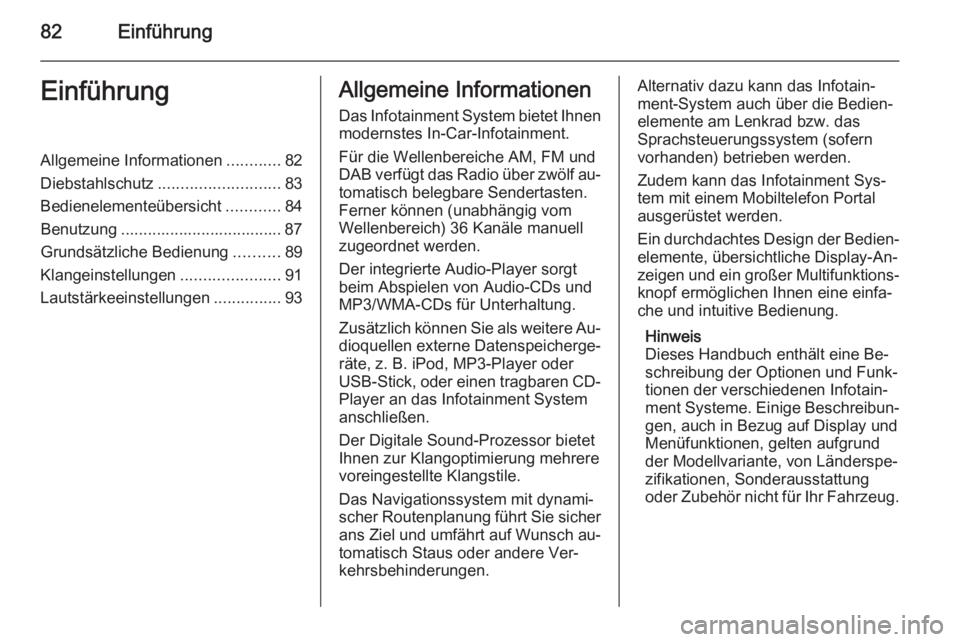
82EinführungEinführungAllgemeine Informationen............82
Diebstahlschutz ........................... 83
Bedienelementeübersicht ............84
Benutzung .................................... 87
Grundsätzliche Bedienung ..........89
Klangeinstellungen ......................91
Lautstärkeeinstellungen ...............93Allgemeine Informationen
Das Infotainment System bietet Ihnenmodernstes In-Car-Infotainment.
Für die Wellenbereiche AM, FM und
DAB verfügt das Radio über zwölf au‐
tomatisch belegbare Sendertasten.
Ferner können (unabhängig vom
Wellenbereich) 36 Kanäle manuell
zugeordnet werden.
Der integrierte Audio-Player sorgt
beim Abspielen von Audio-CDs und
MP3/WMA-CDs für Unterhaltung.
Zusätzlich können Sie als weitere Au‐ dioquellen externe Datenspeicherge‐
räte, z. B. iPod, MP3-Player oder
USB-Stick, oder einen tragbaren CD- Player an das Infotainment System
anschließen.
Der Digitale Sound-Prozessor bietet Ihnen zur Klangoptimierung mehrere
voreingestellte Klangstile.
Das Navigationssystem mit dynami‐
scher Routenplanung führt Sie sicher
ans Ziel und umfährt auf Wunsch au‐
tomatisch Staus oder andere Ver‐
kehrsbehinderungen.Alternativ dazu kann das Infotain‐
ment-System auch über die Bedien‐
elemente am Lenkrad bzw. das
Sprachsteuerungssystem (sofern vorhanden) betrieben werden.
Zudem kann das Infotainment Sys‐
tem mit einem Mobiltelefon Portal
ausgerüstet werden.
Ein durchdachtes Design der Bedien‐ elemente, übersichtliche Display-An‐
zeigen und ein großer Multifunktions‐
knopf ermöglichen Ihnen eine einfa‐
che und intuitive Bedienung.
Hinweis
Dieses Handbuch enthält eine Be‐
schreibung der Optionen und Funk‐ tionen der verschiedenen Infotain‐
ment Systeme. Einige Beschreibun‐
gen, auch in Bezug auf Display und
Menüfunktionen, gelten aufgrund
der Modellvariante, von Länderspe‐
zifikationen, Sonderausstattung
oder Zubehör nicht für Ihr Fahrzeug.
Page 88 of 237
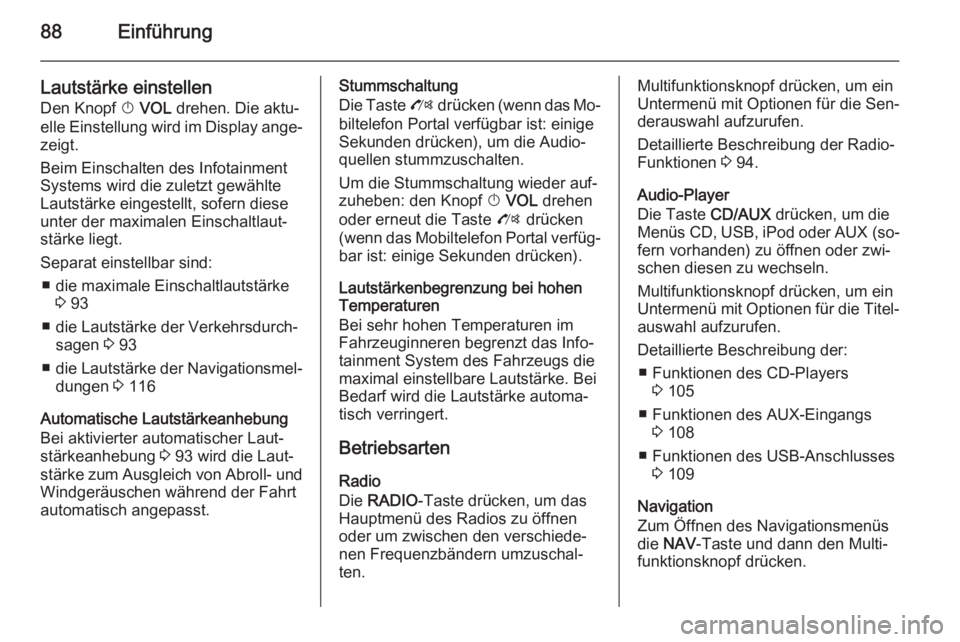
88Einführung
Lautstärke einstellen
Den Knopf X VOL drehen. Die aktu‐
elle Einstellung wird im Display ange‐
zeigt.
Beim Einschalten des Infotainment
Systems wird die zuletzt gewählte
Lautstärke eingestellt, sofern diese
unter der maximalen Einschaltlaut‐
stärke liegt.
Separat einstellbar sind: ■ die maximale Einschaltlautstärke 3 93
■ die Lautstärke der Verkehrsdurch‐ sagen 3 93
■ die Lautstärke der Navigationsmel‐
dungen 3 116
Automatische Lautstärkeanhebung
Bei aktivierter automatischer Laut‐
stärkeanhebung 3 93 wird die Laut‐
stärke zum Ausgleich von Abroll- und Windgeräuschen während der Fahrt
automatisch angepasst.Stummschaltung
Die Taste O drücken (wenn das Mo‐
biltelefon Portal verfügbar ist: einige
Sekunden drücken), um die Audio‐
quellen stummzuschalten.
Um die Stummschaltung wieder auf‐
zuheben: den Knopf X VOL drehen
oder erneut die Taste O drücken
(wenn das Mobiltelefon Portal verfüg‐
bar ist: einige Sekunden drücken).
Lautstärkenbegrenzung bei hohen
Temperaturen
Bei sehr hohen Temperaturen im
Fahrzeuginneren begrenzt das Info‐
tainment System des Fahrzeugs die
maximal einstellbare Lautstärke. Bei
Bedarf wird die Lautstärke automa‐
tisch verringert.
Betriebsarten Radio
Die RADIO -Taste drücken, um das
Hauptmenü des Radios zu öffnen
oder um zwischen den verschiede‐
nen Frequenzbändern umzuschal‐
ten.Multifunktionsknopf drücken, um ein
Untermenü mit Optionen für die Sen‐
derauswahl aufzurufen.
Detaillierte Beschreibung der Radio-
Funktionen 3 94.
Audio-Player
Die Taste CD/AUX drücken, um die
Menüs CD, USB, iPod oder AUX (so‐
fern vorhanden) zu öffnen oder zwi‐ schen diesen zu wechseln.
Multifunktionsknopf drücken, um ein Untermenü mit Optionen für die Titel‐ auswahl aufzurufen.
Detaillierte Beschreibung der: ■ Funktionen des CD-Players 3 105
■ Funktionen des AUX-Eingangs 3 108
■ Funktionen des USB-Anschlusses 3 109
Navigation
Zum Öffnen des Navigationsmenüs
die NAV -Taste und dann den Multi‐
funktionsknopf drücken.
Page 121 of 237
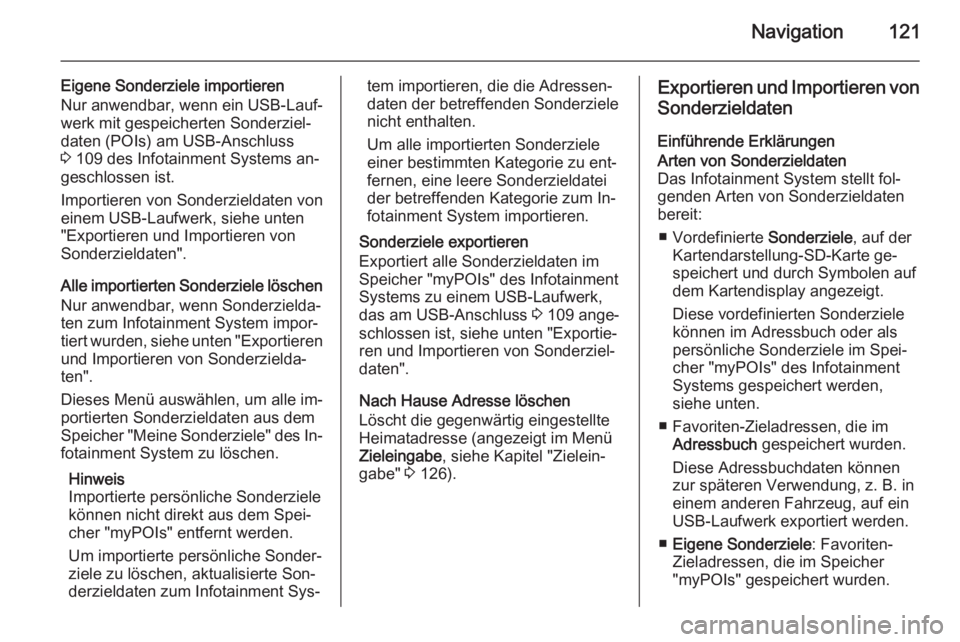
Navigation121
Eigene Sonderziele importieren
Nur anwendbar, wenn ein USB-Lauf‐
werk mit gespeicherten Sonderziel‐
daten (POIs) am USB-Anschluss
3 109 des Infotainment Systems an‐
geschlossen ist.
Importieren von Sonderzieldaten von einem USB-Laufwerk, siehe unten "Exportieren und Importieren vonSonderzieldaten".
Alle importierten Sonderziele löschen Nur anwendbar, wenn Sonderzielda‐
ten zum Infotainment System impor‐
tiert wurden, siehe unten "Exportieren und Importieren von Sonderzielda‐
ten".
Dieses Menü auswählen, um alle im‐
portierten Sonderzieldaten aus dem
Speicher "Meine Sonderziele" des In‐
fotainment System zu löschen.
Hinweis
Importierte persönliche Sonderziele
können nicht direkt aus dem Spei‐
cher "myPOIs" entfernt werden.
Um importierte persönliche Sonder‐
ziele zu löschen, aktualisierte Son‐
derzieldaten zum Infotainment Sys‐tem importieren, die die Adressen‐
daten der betreffenden Sonderziele
nicht enthalten.
Um alle importierten Sonderziele
einer bestimmten Kategorie zu ent‐
fernen, eine leere Sonderzieldatei
der betreffenden Kategorie zum In‐
fotainment System importieren.
Sonderziele exportieren
Exportiert alle Sonderzieldaten im
Speicher "myPOIs" des Infotainment
Systems zu einem USB-Laufwerk,
das am USB-Anschluss 3 109 ange‐
schlossen ist, siehe unten "Exportie‐
ren und Importieren von Sonderziel‐
daten".
Nach Hause Adresse löschen
Löscht die gegenwärtig eingestellte
Heimatadresse (angezeigt im Menü
Zieleingabe , siehe Kapitel "Zielein‐
gabe" 3 126).Exportieren und Importieren von
Sonderzieldaten
Einführende ErklärungenArten von Sonderzieldaten
Das Infotainment System stellt fol‐
genden Arten von Sonderzieldaten
bereit:
■ Vordefinierte Sonderziele, auf der
Kartendarstellung-SD-Karte ge‐ speichert und durch Symbolen auf
dem Kartendisplay angezeigt.
Diese vordefinierten Sonderziele
können im Adressbuch oder als
persönliche Sonderziele im Spei‐
cher "myPOIs" des Infotainment
Systems gespeichert werden,
siehe unten.
■ Favoriten-Zieladressen, die im Adressbuch gespeichert wurden.
Diese Adressbuchdaten können
zur späteren Verwendung, z. B. in
einem anderen Fahrzeug, auf ein USB-Laufwerk exportiert werden.
■ Eigene Sonderziele : Favoriten-
Zieladressen, die im Speicher
"myPOIs" gespeichert wurden.
Page 122 of 237
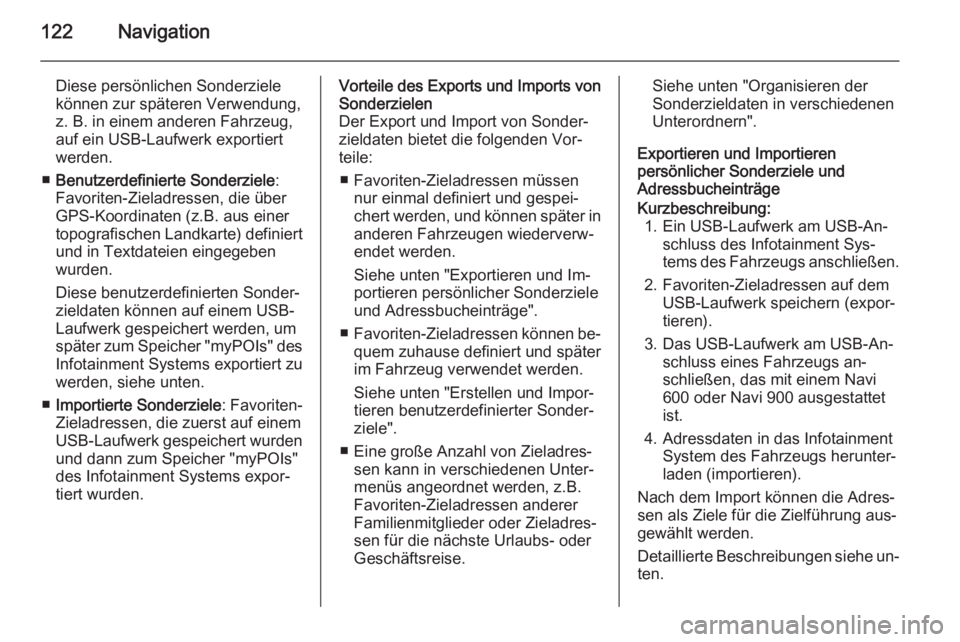
122Navigation
Diese persönlichen Sonderzielekönnen zur späteren Verwendung,
z. B. in einem anderen Fahrzeug,
auf ein USB-Laufwerk exportiert
werden.
■ Benutzerdefinierte Sonderziele :
Favoriten-Zieladressen, die über
GPS-Koordinaten (z.B. aus einer
topografischen Landkarte) definiert
und in Textdateien eingegeben
wurden.
Diese benutzerdefinierten Sonder‐
zieldaten können auf einem USB-
Laufwerk gespeichert werden, um
später zum Speicher "myPOIs" des Infotainment Systems exportiert zu
werden, siehe unten.
■ Importierte Sonderziele : Favoriten-
Zieladressen, die zuerst auf einem
USB-Laufwerk gespeichert wurden
und dann zum Speicher "myPOIs" des Infotainment Systems expor‐
tiert wurden.Vorteile des Exports und Imports von
Sonderzielen
Der Export und Import von Sonder‐
zieldaten bietet die folgenden Vor‐
teile:
■ Favoriten-Zieladressen müssen nur einmal definiert und gespei‐
chert werden, und können später in
anderen Fahrzeugen wiederverw‐
endet werden.
Siehe unten "Exportieren und Im‐ portieren persönlicher Sonderziele
und Adressbucheinträge".
■ Favoriten-Zieladressen können be‐
quem zuhause definiert und später
im Fahrzeug verwendet werden.
Siehe unten "Erstellen und Impor‐
tieren benutzerdefinierter Sonder‐
ziele".
■ Eine große Anzahl von Zieladres‐ sen kann in verschiedenen Unter‐
menüs angeordnet werden, z.B.
Favoriten-Zieladressen anderer
Familienmitglieder oder Zieladres‐
sen für die nächste Urlaubs- oder
Geschäftsreise.Siehe unten "Organisieren der
Sonderzieldaten in verschiedenen
Unterordnern".
Exportieren und Importieren
persönlicher Sonderziele und
AdressbucheinträgeKurzbeschreibung:
1. Ein USB-Laufwerk am USB-An‐ schluss des Infotainment Sys‐
tems des Fahrzeugs anschließen.
2. Favoriten-Zieladressen auf dem USB-Laufwerk speichern (expor‐
tieren).
3. Das USB-Laufwerk am USB-An‐ schluss eines Fahrzeugs an‐
schließen, das mit einem Navi
600 oder Navi 900 ausgestattet
ist.
4. Adressdaten in das Infotainment System des Fahrzeugs herunter‐
laden (importieren).
Nach dem Import können die Adres‐
sen als Ziele für die Zielführung aus‐
gewählt werden.
Detaillierte Beschreibungen siehe un‐
ten.
Page 123 of 237
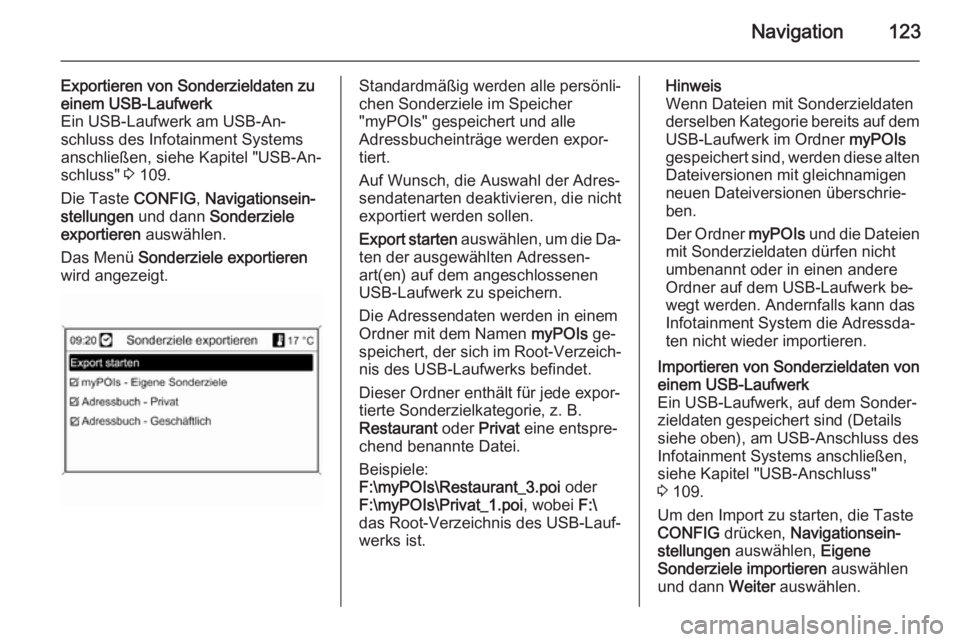
Navigation123
Exportieren von Sonderzieldaten zu
einem USB-Laufwerk
Ein USB-Laufwerk am USB-An‐
schluss des Infotainment Systems
anschließen, siehe Kapitel "USB-An‐
schluss" 3 109.
Die Taste CONFIG, Navigationsein‐
stellungen und dann Sonderziele
exportieren auswählen.
Das Menü Sonderziele exportieren
wird angezeigt.Standardmäßig werden alle persönli‐
chen Sonderziele im Speicher
"myPOIs" gespeichert und alle
Adressbucheinträge werden expor‐
tiert.
Auf Wunsch, die Auswahl der Adres‐
sendatenarten deaktivieren, die nicht
exportiert werden sollen.
Export starten auswählen, um die Da‐
ten der ausgewählten Adressen‐
art(en) auf dem angeschlossenen
USB-Laufwerk zu speichern.
Die Adressendaten werden in einem
Ordner mit dem Namen myPOIs ge‐
speichert, der sich im Root-Verzeich‐
nis des USB-Laufwerks befindet.
Dieser Ordner enthält für jede expor‐
tierte Sonderzielkategorie, z. B.
Restaurant oder Privat eine entspre‐
chend benannte Datei.
Beispiele:
F:\myPOIs\Restaurant_3.poi oder
F:\myPOIs\Privat_1.poi , wobei F:\
das Root-Verzeichnis des USB-Lauf‐
werks ist.Hinweis
Wenn Dateien mit Sonderzieldaten derselben Kategorie bereits auf dem
USB-Laufwerk im Ordner myPOIs
gespeichert sind, werden diese alten Dateiversionen mit gleichnamigen
neuen Dateiversionen überschrie‐
ben.
Der Ordner myPOIs und die Dateien
mit Sonderzieldaten dürfen nicht
umbenannt oder in einen andere
Ordner auf dem USB-Laufwerk be‐
wegt werden. Andernfalls kann das
Infotainment System die Adressda‐
ten nicht wieder importieren.Importieren von Sonderzieldaten von
einem USB-Laufwerk
Ein USB-Laufwerk, auf dem Sonder‐
zieldaten gespeichert sind (Details
siehe oben), am USB-Anschluss des
Infotainment Systems anschließen,
siehe Kapitel "USB-Anschluss"
3 109.
Um den Import zu starten, die Taste
CONFIG drücken, Navigationsein‐
stellungen auswählen, Eigene
Sonderziele importieren auswählen
und dann Weiter auswählen.
Page 124 of 237
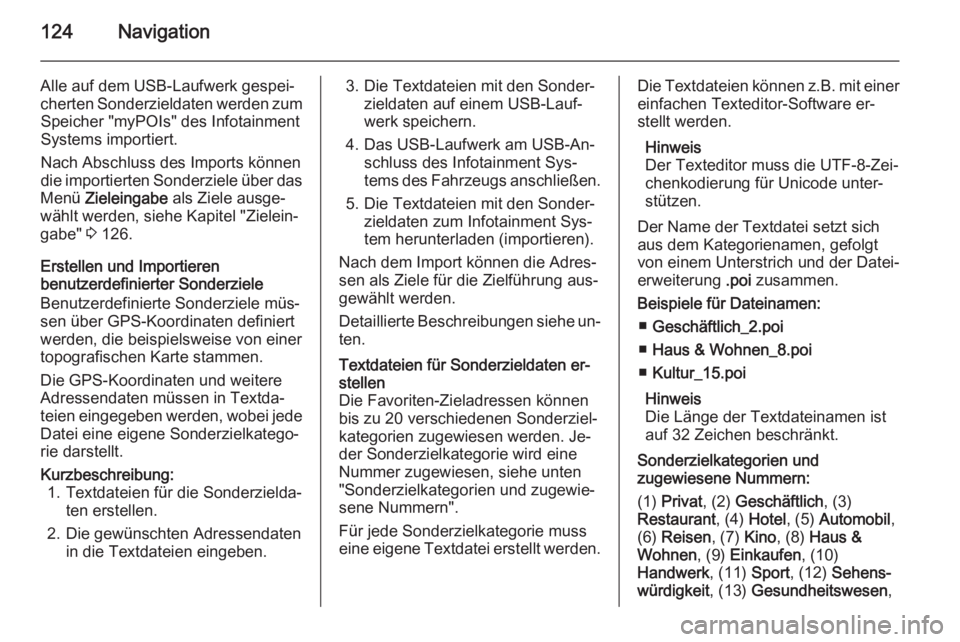
124Navigation
Alle auf dem USB-Laufwerk gespei‐
cherten Sonderzieldaten werden zum Speicher "myPOIs" des InfotainmentSystems importiert.
Nach Abschluss des Imports können
die importierten Sonderziele über das
Menü Zieleingabe als Ziele ausge‐
wählt werden, siehe Kapitel "Zielein‐
gabe" 3 126.
Erstellen und Importieren
benutzerdefinierter Sonderziele
Benutzerdefinierte Sonderziele müs‐ sen über GPS-Koordinaten definiert
werden, die beispielsweise von einer
topografischen Karte stammen.
Die GPS-Koordinaten und weitere
Adressendaten müssen in Textda‐
teien eingegeben werden, wobei jede Datei eine eigene Sonderzielkatego‐
rie darstellt.Kurzbeschreibung: 1. Textdateien für die Sonderzielda‐ ten erstellen.
2. Die gewünschten Adressendaten in die Textdateien eingeben.3. Die Textdateien mit den Sonder‐ zieldaten auf einem USB-Lauf‐
werk speichern.
4. Das USB-Laufwerk am USB-An‐ schluss des Infotainment Sys‐
tems des Fahrzeugs anschließen.
5. Die Textdateien mit den Sonder‐ zieldaten zum Infotainment Sys‐
tem herunterladen (importieren).
Nach dem Import können die Adres‐
sen als Ziele für die Zielführung aus‐
gewählt werden.
Detaillierte Beschreibungen siehe un‐
ten.Textdateien für Sonderzieldaten er‐
stellen
Die Favoriten-Zieladressen können
bis zu 20 verschiedenen Sonderziel‐
kategorien zugewiesen werden. Je‐
der Sonderzielkategorie wird eine
Nummer zugewiesen, siehe unten
"Sonderzielkategorien und zugewie‐
sene Nummern".
Für jede Sonderzielkategorie muss
eine eigene Textdatei erstellt werden.Die Textdateien können z.B. mit einer
einfachen Texteditor-Software er‐
stellt werden.
Hinweis
Der Texteditor muss die UTF-8-Zei‐ chenkodierung für Unicode unter‐
stützen.
Der Name der Textdatei setzt sich
aus dem Kategorienamen, gefolgt
von einem Unterstrich und der Datei‐
erweiterung .poi zusammen.
Beispiele für Dateinamen: ■ Geschäftlich_2.poi
■ Haus & Wohnen_8.poi
■ Kultur_15.poi
Hinweis
Die Länge der Textdateinamen ist
auf 32 Zeichen beschränkt.
Sonderzielkategorien und
zugewiesene Nummern:
(1) Privat , (2) Geschäftlich , (3)
Restaurant , (4) Hotel , (5) Automobil ,
(6) Reisen , (7) Kino, (8) Haus &
Wohnen , (9) Einkaufen , (10)
Handwerk , (11) Sport, (12) Sehens‐
würdigkeit , (13) Gesundheitswesen ,
Page 125 of 237
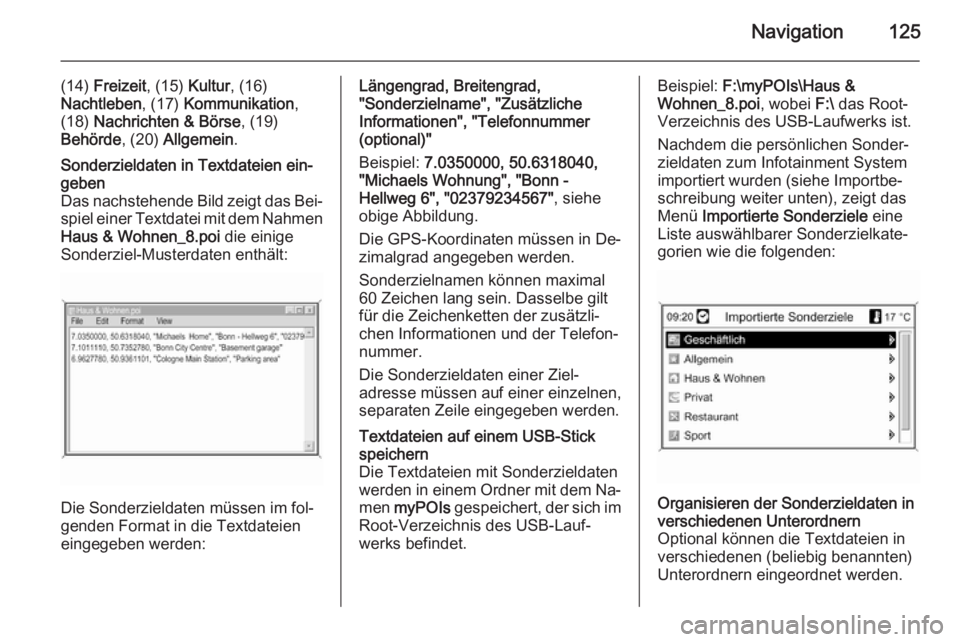
Navigation125
(14) Freizeit , (15) Kultur , (16)
Nachtleben , (17) Kommunikation ,
(18) Nachrichten & Börse , (19)
Behörde , (20) Allgemein .Sonderzieldaten in Textdateien ein‐
geben
Das nachstehende Bild zeigt das Bei‐
spiel einer Textdatei mit dem Nahmen Haus & Wohnen_8.poi die einige
Sonderziel-Musterdaten enthält:
Die Sonderzieldaten müssen im fol‐
genden Format in die Textdateien
eingegeben werden:
Längengrad, Breitengrad,
"Sonderzielname", "Zusätzliche
Informationen", "Telefonnummer
(optional)"
Beispiel: 7.0350000, 50.6318040,
"Michaels Wohnung", "Bonn -
Hellweg 6", "02379234567" , siehe
obige Abbildung.
Die GPS-Koordinaten müssen in De‐
zimalgrad angegeben werden.
Sonderzielnamen können maximal
60 Zeichen lang sein. Dasselbe gilt
für die Zeichenketten der zusätzli‐
chen Informationen und der Telefon‐
nummer.
Die Sonderzieldaten einer Ziel‐
adresse müssen auf einer einzelnen,
separaten Zeile eingegeben werden.Textdateien auf einem USB-Stick
speichern
Die Textdateien mit Sonderzieldaten
werden in einem Ordner mit dem Na‐ men myPOIs gespeichert, der sich im
Root-Verzeichnis des USB-Lauf‐
werks befindet.Beispiel: F:\myPOIs\Haus &
Wohnen_8.poi , wobei F:\ das Root-
Verzeichnis des USB-Laufwerks ist.
Nachdem die persönlichen Sonder‐ zieldaten zum Infotainment System
importiert wurden (siehe Importbe‐
schreibung weiter unten), zeigt das
Menü Importierte Sonderziele eine
Liste auswählbarer Sonderzielkate‐
gorien wie die folgenden:Organisieren der Sonderzieldaten in
verschiedenen Unterordnern
Optional können die Textdateien in
verschiedenen (beliebig benannten)
Unterordnern eingeordnet werden.
Page 126 of 237
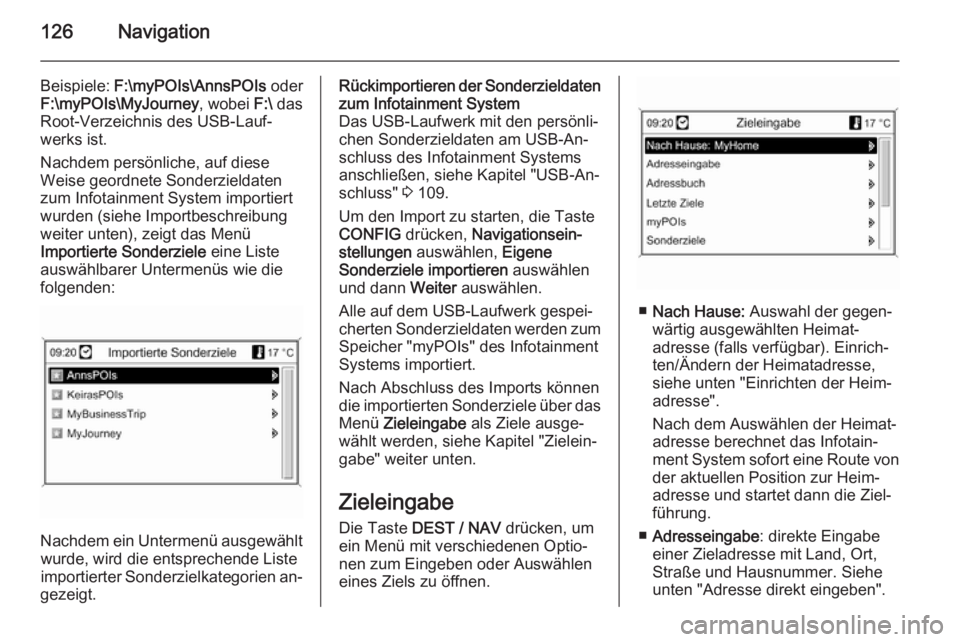
126Navigation
Beispiele: F:\myPOIs\AnnsPOIs oder
F:\myPOIs\MyJourney , wobei F:\ das
Root-Verzeichnis des USB-Lauf‐
werks ist.
Nachdem persönliche, auf diese
Weise geordnete Sonderzieldaten
zum Infotainment System importiert
wurden (siehe Importbeschreibung
weiter unten), zeigt das Menü
Importierte Sonderziele eine Liste
auswählbarer Untermenüs wie die folgenden:
Nachdem ein Untermenü ausgewählt wurde, wird die entsprechende Liste
importierter Sonderzielkategorien an‐
gezeigt.
Rückimportieren der Sonderzieldaten zum Infotainment System
Das USB-Laufwerk mit den persönli‐
chen Sonderzieldaten am USB-An‐
schluss des Infotainment Systems
anschließen, siehe Kapitel "USB-An‐
schluss" 3 109.
Um den Import zu starten, die Taste
CONFIG drücken, Navigationsein‐
stellungen auswählen, Eigene
Sonderziele importieren auswählen
und dann Weiter auswählen.
Alle auf dem USB-Laufwerk gespei‐
cherten Sonderzieldaten werden zum Speicher "myPOIs" des InfotainmentSystems importiert.
Nach Abschluss des Imports können die importierten Sonderziele über das
Menü Zieleingabe als Ziele ausge‐
wählt werden, siehe Kapitel "Zielein‐
gabe" weiter unten.
Zieleingabe Die Taste DEST / NAV drücken, um
ein Menü mit verschiedenen Optio‐ nen zum Eingeben oder Auswählen
eines Ziels zu öffnen.
■ Nach Hause: Auswahl der gegen‐
wärtig ausgewählten Heimat‐
adresse (falls verfügbar). Einrich‐
ten/Ändern der Heimatadresse,
siehe unten "Einrichten der Heim‐
adresse".
Nach dem Auswählen der Heimat‐
adresse berechnet das Infotain‐
ment System sofort eine Route von der aktuellen Position zur Heim‐
adresse und startet dann die Ziel‐
führung.
■ Adresseingabe : direkte Eingabe
einer Zieladresse mit Land, Ort,
Straße und Hausnummer. Siehe
unten "Adresse direkt eingeben".